Android’de iCloud Hesabını Kurun
Android’e mi geçiyorsunuz? E-posta hesabınız hâlâ Apple’daysa ne yaparsınız? Bir iCloud hesabınız varsa ve Android’e geçme konusunda endişeleriniz varsa, artık çok kolay. iCloud’dan Android’e geçiş her zamankinden daha kolay. Ayrıca basit Android’de iCloud hesabını kur.
Kuşkusuz, iki sistem birlikte iyi jelleşmez. Ancak Android, iCloud e-posta hesabınızı kolaylıkla eklemenize olanak tanır. Diğer herhangi bir üçüncü taraf e-posta hesabı gibi, telefonunuzun yerleşik e-posta uygulamasına eklenebilir. Android’e geçiyor olsanız bile bugün bir e-posta hesabı eklemek mümkündür. Zor görünüyorsa endişelenmeyin – doğru sunucu ve bağlantı noktası bilgilerini girmeniz yeterli olacaktır. İşte kolayca eklemenize yardımcı olacak birkaç adım ve Android’inizde bir iCloud hesabı oluşturun cihaz.
Android’de iCloud hesabını kurma adımları
İlk Adım – Uygulamayı Açın
Stok e-posta uygulaması, üçüncü taraf e-posta hesaplarını eklemenize olanak tanır. Uygulamalarınıza gidin ve Android cihazınızda e-posta uygulamasını açın. Menü düğmesine dokunun ve Ayarlar’ı ziyaret edin. Ardından, Hesap ekle’yi tıklamanız gerekir.

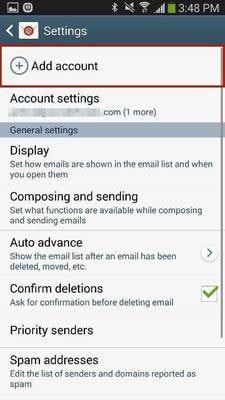
İkinci adım
İkinci adımdan itibaren iCloud hesabınızı kurmaya başlayacaksınız. Bir sonraki ekranda, kullanıcı adını (kullanıcıadı@icloud.com gibi görünen) ve ayrıca iCloud hesap şifrenizi girmeniz gerekir. Bilgileri girdikten sonra, Manuel kurulum üzerine dokunmanız gerekir. Bazı durumlarda, iCloud e-posta hesabınız [email protected] gibi görünebilir, burada xyz kullanıcı adıdır.

Üçüncü Adım
Bir sonraki ekranda, hesabınızın türünü seçmeniz gerekecektir. POP3, IMAP ve Microsoft Exchange ActiveSync hesapları arasında seçim yapabilirsiniz. POP3 (Postane Protokolü), e-postayı kontrol ettiğinizde e-postanızın sunucudan silindiği en yaygın türdür. IMAP (İnternet İleti Erişim Protokolü), modern e-posta hesabı türüdür. POP3’ün aksine, siz e-postayı silene kadar e-postayı sunucudan kaldırmaz.
IMAP önerilir, bu nedenle IMAP’e dokunmanız yeterlidir. POP ve EAS protokollerinin iCloud için desteklenmediğini bilmelisiniz.
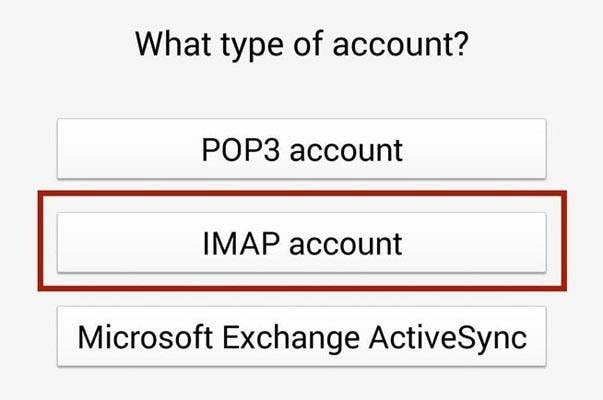
Adım Dört
Bu adımda Gelen sunucu ve Giden sunucu bilgilerini ayarlamanız gerekecektir. Bu en zor adımdır çünkü hesabınızın onsuz çalışmayacağı belirli bilgiler gerektirir. Girmeniz gereken farklı bağlantı noktaları ve sunucular vardır. Sadece bu ayrıntıları girin ve gitmeye hazırsınız.
Gelen Sunucu Bilgileri
– E-posta Adresi- Tam iCloud e-posta adresinizi girmeniz gerekir
– Kullanıcı adı- iCloud e-postanızın kullanıcı adını girin
– Şifre- Şimdi, iCloud şifresini girin
– IMAP sunucusu- imap.mail.me.com adresini girin
– Güvenlik Türü- SSL veya SSL (tüm sertifikaları kabul eder), ancak SSL kullanılması önerilir
– Bağlantı Noktası- 993 Girin
Giden Sunucu Bilgileri
– SMTP sunucusu- smtp.mail.me.com girin
– Güvenlik Türü- SSL veya TLS, ancak TLS önerilir (tüm sertifikaları kabul edin)
– Bağlantı Noktası- 587 Girin
– Kullanıcı adı- iCloud e-postanızla aynı kullanıcı adını girin
– Şifre- iCloud şifresini girin
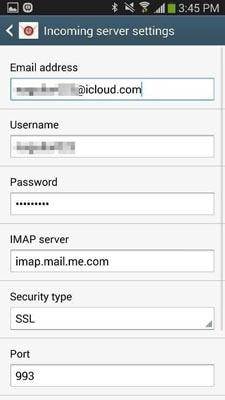

Bir sonraki ekrana geçtiğinizde, SMTP kimlik doğrulaması isteyip istemediğiniz sorulacaktır. Şimdi, Evet’i seçin.
Adım Beş
Neredeyse tamamladınız; sonraki adım, tamamen hesap seçeneklerinizi ayarlamakla ilgilidir. Senkronizasyon programını her saat gibi veya istediğiniz zaman aralığında ayarlayabilirsiniz. Aynı şekilde En Yoğun Programınızı da ayarlayabilirsiniz. “E-postayı Senkronize Et”, “Varsayılan olarak bu hesaptan e-posta gönder”, “E-posta geldiğinde bana bildir” ve “Wi-Fi’ye bağlanıldığında ekleri otomatik olarak indir” seçeneğini işaretlemeniz gereken diğer dört seçenek vardır. Tercihinize göre kontrol edin ve İleri’ye dokunun.
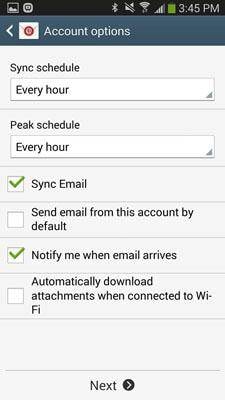
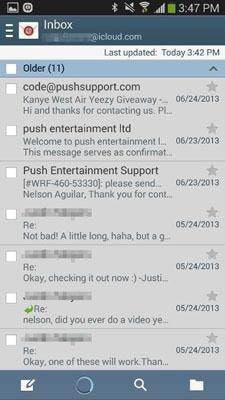
Artık işin bitti! Sonraki ekran, e-posta hesabınızı iCloud ile senkronize eder ve tüm e-postaları indirir. Artık e-posta uygulamasından düzenleme ve yönetme dahil olmak üzere e-postanızı görebilirsiniz. Tüm süreç iki ila üç dakika sürer. Tüm adımlar kolaydır. Sadece onları olduğu gibi takip edin.
Önemli Not:
1. Farklı istemcilerden gelen e-postalarınıza erişmenizi sağlayan en çok kullanılan protokol olduğu için her zaman IMAP protokolünü kullanın. Bu nedenle, e-postalarınıza başka cihazlardan erişiyorsanız, IMAP en iyi protokoldür. Ancak, doğru IMAP ayrıntılarını girdiğinizden emin olun.
2. Üçüncü adımda, gelen sunucu bilgilerini ve giden sunucu bilgilerini gireceksiniz. Android’den iCloud hesabına erişemeyebileceğiniz doğru bağlantı noktası ve sunucu adresini girmeniz gerekir.
3. Wi-Fi üzerinden kullanmayı planlıyorsanız, Wi-Fi’ye bağlanıldığında ekleri otomatik olarak indir gibi e-posta hesabı seçeneklerini belirleyebilirsiniz. Ancak aktif bir internet bağlantısı kullanıyorsanız bu seçeneğin işaretini kaldırabilirsiniz. Alternatif olarak, verileri kaydetmek için senkronizasyon seçeneklerinin işaretini de kaldırabilirsiniz. E-postalarınızı kontrol etmeniz gerektiğinde E-posta uygulamasından manuel olarak eşitleyebilirsiniz.
4. Özellikle önemli e-postalarla çalışırken e-postalarınızı iCloud resmi web sitesinden yönetmeye çalışın. İCloud’a erişmek için Android e-posta istemcisini kullanarak, öncelikleri yönetmek veya ayarlamak iCloud’dan yapılmalıdır.
5. Oturum açtığınızda e-postanın güvenli olduğundan emin olmak için her zaman SMTP kimlik doğrulama seçeneğini kullanın. Önemli e-postalarınızı kaydetmek için Android’inizde iyi bir virüs koruma yazılımı kullanmayı deneyin. Daha da önemlisi, iCloud adresinizin kimlik bilgilerini bilmeniz ve başka kimsenin bilmemesi gerekir.
En son makaleler